Painel de navegação
O painel de navegação permite visualizar e navegar pelo conteúdo de um livro.
-
Selecione o ícone do painel de navegação
 para abrir o painel de navegação.
para abrir o painel de navegação. -
Na parte superior do painel de navegação, uma linha de ícones permite escolher o recurso do livro para exibir no painel. Por padrão, a opção Navegação é selecionada. Outras opções podem ser exibidas, dependendo da configuração e do conteúdo de seu site.
Anotações
Opções adicionais, como Anotações, Atualizações ou Votação, podem ser exibidas na parte superior do painel de navegação.
-
Há duas opções de navegação disponíveis: Estrutura de tópicos e Miniatura. Por padrão, o painel vai mostrar a exibição Estrutura de Tópicos, uma lista de todas as guias e subguias no livro.
-
Para expandir ou recolher uma guia com subguias, selecione a seta ao lado do nome da guia.
-
Selecione um item da estrutura de tópicos para ir para a seção correspondente do livro. O item da estrutura de tópicos será destacado para indicar a seção visualizada no momento.
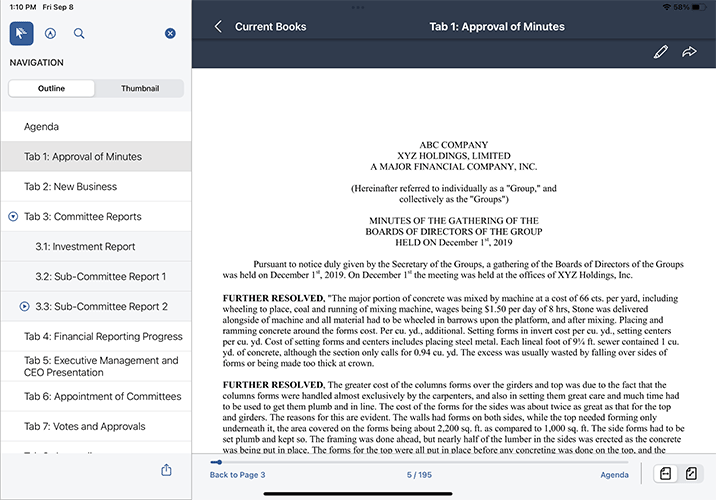
-
Selecione Miniatura para alternar para uma exibição de navegação por miniatura, que mostra uma versão em miniatura de cada página no livro. Caso uma página contenha anotações, marcações ou um documento de votação, um ícone será exibido para indicar o status.
Anotações
Qualquer marca de caneta ou de marca-texto feita por você também aparecerá nas miniaturas de página.
-
Selecione qualquer imagem de página em miniatura para ir diretamente a essa página do livro.
-
Quando um iPad estiver na orientação paisagem, o painel de navegação permanecerá encaixado conforme você vira as páginas. Isso permite consultar mais facilmente os itens no painel conforme você navega pelo livro.
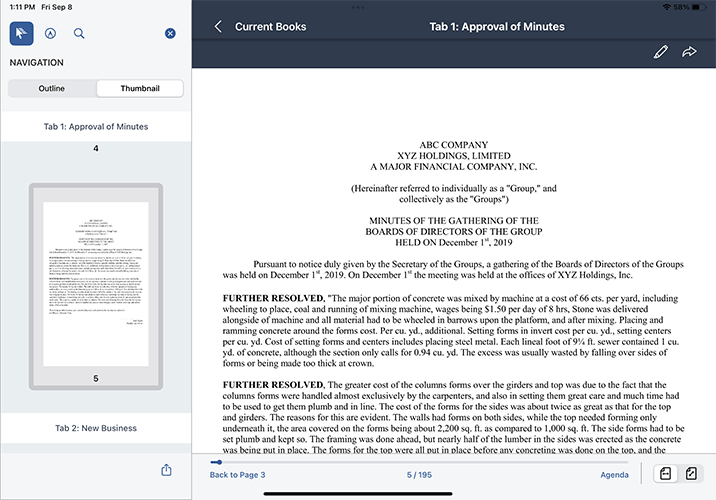
Configurações do aplicativo
O encaixe horizontal é um recurso que pode ser desativado. Veja a descrição do "Ancorado em Paisagem" em Configurações do aplicativo Boards para iOS.